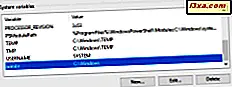
คุณเคยสงสัยเกี่ยวกับตัวแปรสภาพแวดล้อมหรือไม่? บางทีผู้ดูแลระบบไอทีหรือคอมพิวเตอร์บางคนอาจกล่าวถึงพวกเขา หรือบางโปรแกรมเริ่มชำรุดและกลับข้อผิดพลาดเกี่ยวกับตัวแปรสภาพแวดล้อม ไม่ว่าเหตุผลที่คุณต้องการเรียนรู้เพิ่มเติมเกี่ยวกับพวกเขาคุณก็มาถึงสถานที่ที่เหมาะสม บทความนี้จะแสดงให้คุณเห็นทุกสิ่งที่คุณจำเป็นต้องรู้เกี่ยวกับสิ่งที่พวกเขาเป็นอย่างไรพวกเขาทำงานอย่างไรและทำไมพวกเขามีความสำคัญใน Windows:
ตัวแปรสภาพแวดล้อมใน Windows คืออะไร?
ตัวแปรสภาพแวดล้อมเป็นตัวแปรที่อธิบายสภาพแวดล้อมที่โปรแกรมทำงาน พวกเขาใช้โปรแกรมทุกประเภทเพื่อตอบคำถามเช่น: ชื่อคอมพิวเตอร์ที่ฉันติดตั้งอยู่ ชื่อบัญชีผู้ใช้ที่กำลังเรียกใช้อยู่คืออะไร? ไดเร็กทอรีปัจจุบันของฉันคืออะไร? Windows ติดตั้งอยู่ที่ไหน? ไฟล์ชั่วคราวที่เก็บอยู่ในคอมพิวเตอร์นี้อยู่ที่ไหน? โฟลเดอร์ OneDrive สำหรับบัญชีผู้ใช้นี้อยู่ที่ไหน?
ใน Windows ตัวแปรสภาพแวดล้อมมีชื่อและค่า ตัวอย่างเช่นตัวแปร windir (ย่อมาจาก "Windows directory") อาจมีค่า "C: \ Windows" หรือเส้นทางอื่นที่ติดตั้ง Windows ไว้
อีกตัวแปรหนึ่งที่มีชื่อว่า PATH โปรแกรมหลายโปรแกรมจำเป็นต้องทราบตำแหน่งของไฟล์บางไฟล์และตัวแปร PATH บอกว่าพวกเขาสามารถหาสิ่งที่ต้องการได้จากที่ใด โปรแกรมเหล่านั้นมองหาตัวแปร PATH โดยอัตโนมัติดังนั้นคุณจึงไม่ต้องพิมพ์ข้อมูลทั้งหมดในทุกครั้งที่คุณเรียกใช้โปรแกรม ตัวแปรนี้มีค่าประกอบด้วยไดเรกทอรีผู้ใช้จำนวนมาก ไดเร็กทอรีเหล่านี้ถูกตั้งค่าโดยโปรแกรมต่างๆที่ติดตั้งไว้ในเครื่องคอมพิวเตอร์และแตกต่างกันไปในแต่ละระบบ
แนวคิดของตัวแปรด้านสิ่งแวดล้อมมีอยู่ในระบบปฏิบัติการส่วนใหญ่ตั้งแต่ Linux ไปจนถึง OS X ไปจนถึง Windows ในหลักการพวกเขาหมายถึงสิ่งเดียวกัน แต่วิธีที่พวกเขาจะใช้และใช้แตกต่างกัน
ประเภทตัวแปรสภาพแวดล้อม: ผู้ใช้และระบบ
ตัวแปรสองประเภทคือตัวแปรผู้ใช้เฉพาะสำหรับแต่ละบัญชีผู้ใช้และตัวแปรระบบที่ใช้กับบัญชีผู้ใช้ทั้งหมด
ตัวแปรสภาพแวดล้อมของผู้ใช้มีค่าที่แตกต่างจากผู้ใช้กับผู้ใช้ ชื่อเหล่านี้มีความหมายเฉพาะกับบัญชีผู้ใช้ของคุณและจะจัดเก็บข้อมูลเฉพาะของผู้ใช้เช่นตำแหน่งของโปรไฟล์ผู้ใช้ของคุณโฟลเดอร์ที่จัดเก็บไฟล์ชั่วคราวสำหรับบัญชีตำแหน่งที่ตั้งของโฟลเดอร์ OneDrive เป็นต้น สามารถแก้ไขได้โดยบัญชีผู้ใช้นั้น แต่จะไม่สามารถแก้ไขได้โดยบัญชีผู้ใช้อื่น ๆ ตัวแปรเหล่านี้สามารถกำหนดได้โดยผู้ใช้โดย Windows หรือโดยโปรแกรมต่างๆที่ทำงานกับตำแหน่งเฉพาะของผู้ใช้
ตัวแปรระบบเป็นโกลบอลและไม่สามารถเปลี่ยนแปลงได้โดยผู้ใช้รายใด ค่าของพวกเขาเหมือนกันสำหรับบัญชีผู้ใช้ทั้งหมด พวกเขาอ้างถึงตำแหน่งของทรัพยากรระบบที่สำคัญเช่นโฟลเดอร์ที่มีการติดตั้ง Windows ตำแหน่งของ Program Files และอื่น ๆ ตัวแปรเหล่านี้กำหนดโดย Windows โดยโปรแกรมและโปรแกรมควบคุมต่าง ๆ
วิธีค้นหาตัวแปรสภาพแวดล้อมใน Windows
การดูตัวแปรสภาพแวดล้อมที่กำหนดค่าใน Windows เกี่ยวข้องกับขั้นตอนค่อนข้างน้อย ใน Windows 10 ให้ใช้กล่องค้นหาและประเภทของ Cortana จากนั้นคลิกหรือแตะที่ผลการค้นหา "แก้ไขตัวแปรสภาพแวดล้อมระบบ" ถ้าคุณชอบพูดกับ Cortana พูด "Open environment variables " และเธอจะเปิดให้คุณ

ใน Windows 7 พิมพ์ environment ในกล่องค้นหา Start Search และแสดงผลการค้นหาสองรายการดังนี้ "แก้ไขตัวแปรสภาพแวดล้อมสำหรับบัญชีของคุณ" และ "แก้ไขตัวแปรสภาพแวดล้อมของระบบ" คลิกที่ใดก็ได้

ใน Windows 8 ให้พิมพ์คำว่า environment ในหน้าจอ Start และแสดงผลการค้นหาสองแบบดังนี้ "แก้ไขตัวแปรสภาพแวดล้อมสำหรับบัญชีของคุณ" และ "แก้ไขตัวแปรสภาพแวดล้อมของระบบ" คลิกหรือแตะอย่างใดอย่างหนึ่ง

หน้าต่าง ตัวแปรสิ่งแวดล้อม เปิดขึ้น มีข้อแตกต่างเล็กน้อยระหว่าง Windows เวอร์ชัน ในภาพหน้าจอด้านล่างคุณสามารถดูได้ว่าหน้าต่างนี้มีลักษณะเป็นอย่างไรใน Windows 10 (ทางด้านซ้าย) และ Windows 7 (ทางด้านขวา) ตัวเลือกและปุ่มต่างๆมีให้ใช้งานเหมือนกันและทำงานในลักษณะเดียวกันไม่ว่าคุณจะใช้ Windows เวอร์ชันใดก็ตาม

วิธีเข้าถึงตัวแปรสภาพแวดล้อมจาก Control Panel
หรือคุณสามารถใช้ Control Panel เพื่อเข้าถึงตัวแปรสภาพแวดล้อมของคุณได้ ข้อดีคือวิธีนี้ทำงานได้เหมือนกันในทุกรุ่นของ Windows หากคุณไม่ทราบวิธีเปิด แผงควบคุม ให้ใช้คู่มือเหล่านี้:
- 8 วิธีในการเริ่ม Control Panel ใน Windows 10
- แนะนำ Windows 8.1: 9 วิธีในการเข้าถึง Control Panel
ใน Control Panel ให้ไปที่ System and Security จากนั้นไปที่ System ในคอลัมน์ด้านซ้ายให้คลิกหรือแตะ " การตั้งค่าระบบขั้นสูง " นี้จะเปิดหน้าต่าง คุณสมบัติของระบบ จากนั้นในแท็บ ขั้นสูง ให้คลิกปุ่ม ตัวแปรสภาพแวดล้อมที่ ไฮไลต์ด้านล่าง

หน้าต่าง ตัวแปรสิ่งแวดล้อม เปิดขึ้น ด้านบนจะแสดงตัวแปรของผู้ใช้และด้านล่างจะแสดงตัวแปรระบบสำหรับบัญชีผู้ใช้ทั้งหมดที่มีอยู่ใน Windows

วิธีการเข้าถึงตัวแปรสภาพแวดล้อมจากหน้าต่าง Run
นอกจากนี้คุณยังสามารถใช้หน้าต่างเรียกใช้ (Windows + R) เพื่อเข้าถึงตัวแปรสภาพแวดล้อมของคุณได้หากคุณทราบว่าต้องการพิมพ์คำสั่งใด ในหน้าต่างนี้พิมพ์คำสั่ง " systempropertiesadvanced.exe " แล้วกด Enter หรือคลิกตกลง

หน้าต่าง คุณสมบัติของระบบ จะเปิดขึ้น จากนั้นในแท็บ Advanced ให้คลิกหรือกดปุ่ม Environment Variables

วิธีการดูตัวแปรสภาพแวดล้อมใน Command Prompt หรือ PowerShell
ถ้าคุณเป็นแฟนของ Command Prompt คุณสามารถดูตัวแปรสภาพแวดล้อมทั้งหมดได้โดยการพิมพ์คำสั่ง: SET โดยไม่มีพารามิเตอร์อื่น ๆ เริ่มการทำงานของ Command Prompt ใน Windows พิมพ์ set แล้ว กด Enter

ถ้าคุณต้องการ PowerShell ให้เปิดคำสั่ง "Get-ChildItem Env:" โดยไม่ใส่เครื่องหมายคำพูด แต่จะมี: ที่ท้ายแล้วกด Enter

ตัวแปรสภาพแวดล้อมทั้งหมดมีการระบุไว้ แต่จะไม่มีการแบ่งแยกขึ้นอยู่กับชนิด (ตัวแปรของผู้ใช้หรือระบบ)
ตัวแปรสภาพแวดล้อมมาตรฐานใน Windows คืออะไร?
มีตัวแปรที่มีอยู่ในคอมพิวเตอร์ Windows แต่ละตัว ตัวแปรที่ใช้มากที่สุด ได้แก่ ตัวแปร OS, PATH และ TEMP คุณสามารถค้นหารายการทั้งหมดและค่าเริ่มต้นทั้งหมดได้จากวิกิพีเดีย: ตัวแปรสภาพแวดล้อม - ค่าดีฟอลต์ใน Microsoft Windows
ข้อสรุป
ดังที่คุณสามารถดูได้จากบทแนะนำนี้ตัวแปรสภาพแวดล้อมไม่สามารถหาได้ง่ายและไม่สามารถมองเห็นได้ในทางใด ๆ ขณะทำงานกับโปรแกรม Windows พวกเขามีการจัดการในพื้นหลังโดยระบบปฏิบัติการและโปรแกรมที่แตกต่างกันและโปรแกรมควบคุมที่คุณติดตั้ง อย่างไรก็ตามมีความจำเป็นต่อการดำเนินงานที่เหมาะสมของระบบปฏิบัติการและแอปที่ติดตั้งไว้ ถ้าคุณเปลี่ยนค่าของตัวแปรระบบที่สำคัญโดยไม่ทราบว่าคุณกำลังทำอะไรอยู่คุณจะได้รับประสบการณ์เพียงว่าตัวแปรสภาพแวดล้อมเหล่านี้มีความสำคัญอย่างไรโดยทำให้ระบบของคุณทำงานไม่ถูกต้อง :)



